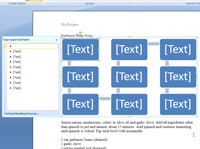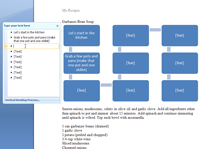Word 2007 містить чудову функцію під назвою SmartArt, яка дозволяє додавати кілька різних типів корисних діаграм до вашого документа. Ідея діаграм SmartArt полягає в тому, щоб представляти маркований список у вигляді діаграми взаємопов’язаних фігур. За допомогою SmartArt ви можете створювати діаграми списку, процесу, циклу, ієрархії, зв’язків, матриць та пірамід. Хоча доступно багато типів діаграм SmartArt, усі вони працюють однаково — просто мають різний вигляд.
Розмістіть точку вставки там, де потрібно діаграму, а потім виконайте такі дії, щоб створити SmartArt:

1 Натисніть вкладку «Вставка» на стрічці, а потім клацніть SmartArt.
Цей крок викликає діалогове вікно Вибрати графіку SmartArt.
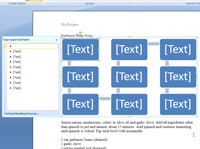
2 Виберіть тип діаграми SmartArt, який потрібно вставити, а потім натисніть OK.
Діаграма SmartArt вставлена в документ.
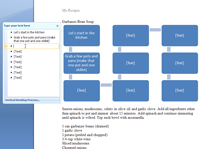
3 Введіть елементи маркованого списку, які потрібно використовувати для діаграми.
Для цього скористайтеся спеціальним діалоговим вікном «Введіть текст тут». Щоб відкрити це діалогове вікно, клацніть маленьку вкладку зі стрілками збоку від SmartArt.
Щоб додати ще один маркер до списку, помістіть курсор в кінець однієї з наявних маркерів. Коли ви натискаєте клавішу Enter, під старим з’являється новий порожній маркер, і Word 2007 автоматично оновлює діаграму.

4 (Необов’язково) Змініть діаграму так, як ви вважаєте за потрібне.
Коли ваш SmartArt вибрано, ви побачите вкладку SmartArt Tools на стрічці, яка надає вам безліч варіантів для зміни діаграми. Звичайно, ви можете продовжувати налаштовувати свою діаграму до кінця часу, але в якийсь момент вам доведеться сказати «досить» і назвати це завершеним.